Questo articolo descrive come aggiungere un utente al DB di wordpress utilizzando il pannello di gestione PhpMyAdmin. Potrebbe essere utile nel caso non fosse più possibile accedere al backend di wordpress o nel caso di un trasferimento di un dominio ad altro host. L’articolo prende come esempio il servizio offerto da Aruba.it. E’ consigliabile eseguire sempre un backup del DB prima di apportare qualsiasi modifica.
Effettuata l’autenticazione al pannello di gestione PhpMyAdmin, andiamo a selezionare il DB usato dal nostro sito wordpress dal menú a tendina collocato nell’angolo in alto a sinistra; nella figura a seguire quello che finisce per 43_13:
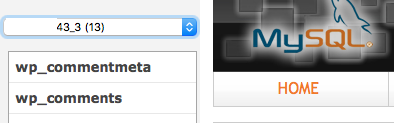
Dall’elenco delle tabelle, cercare e selezionare “wp_users”
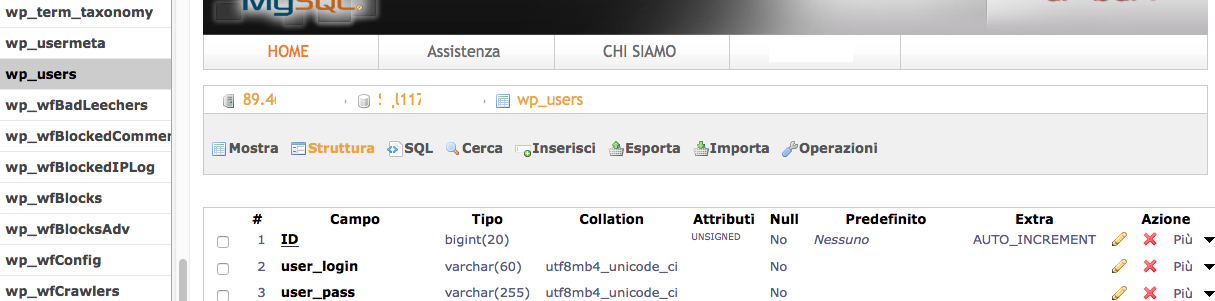
Cliccare su “inserisci” e popolare i campi come evidenziato nella figura seguente:
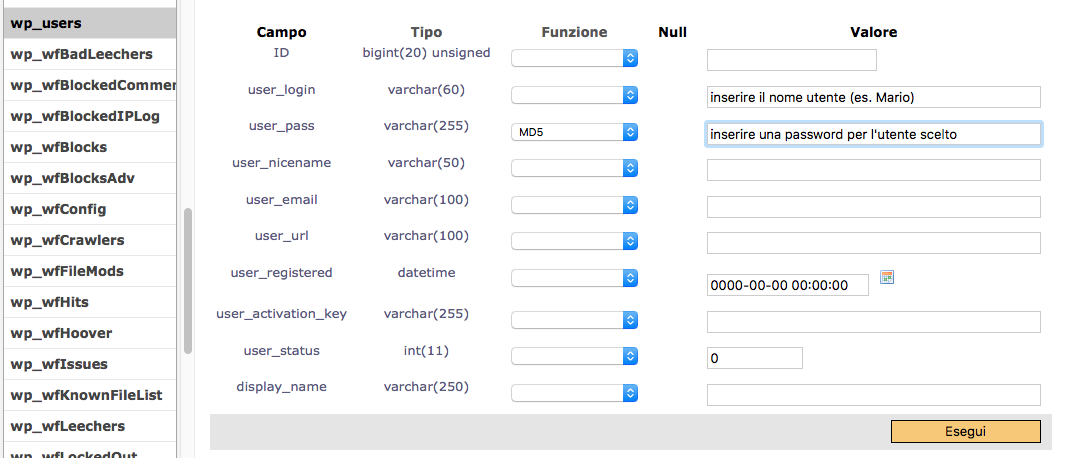
Al campo user_pass applicate la funzione “MD5” e cliccare su “esegui” per eseguire la query SQL che creerà il nuovo utente; annotarsi il valore del campo ID che verrà generato automaticamente
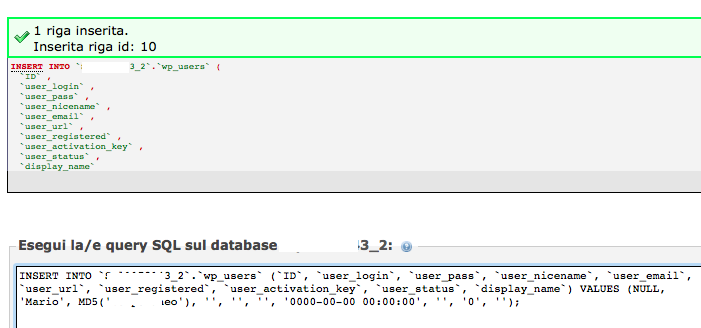
A questo punto é necessario assegnare il livello di autorizzazione al nuovo utente creato, andando ad agire sulla tabella “wp_usermeta” presente nell’elenco di sinistra
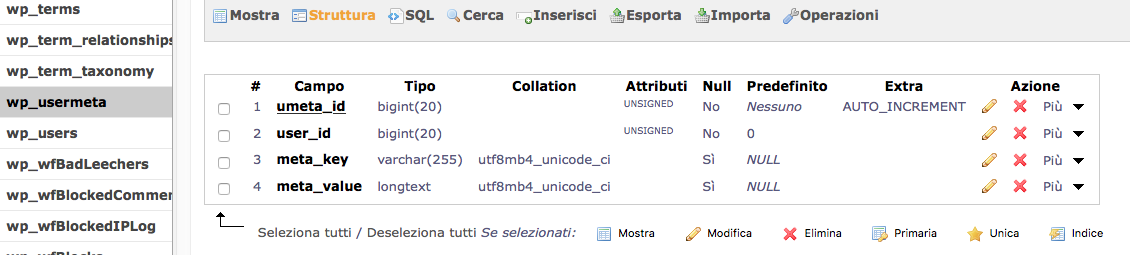
Cliccare su inserisci e popolare i campi come evidenziato nell’immagine a seguire, dopodiché cliccare su Esegui. Il campo meta_key deve riportare wp_capabilities mentre la stringa da inserire nel form é a:1:{s:13:”administrator”;s:1:”1
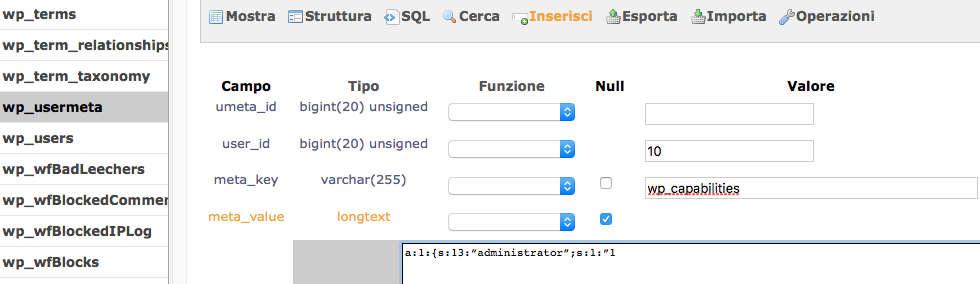
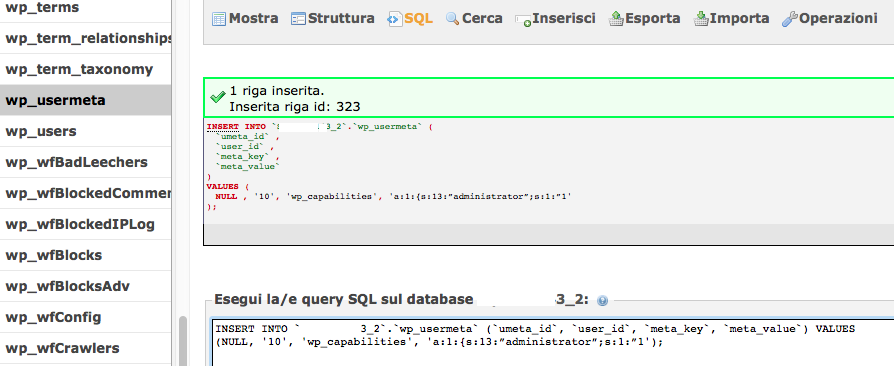
Cliccare nuovamente “inserisci” e popolare i campi come evidenziato nella successiva figura. Il campi “user_id” con il valore precedente (nell’esempio 10), “meta_key” con valore vp_user_level, ed il successivo 10; questo valore non é correlato al campo “user_id”. Cliccare su inserisci.
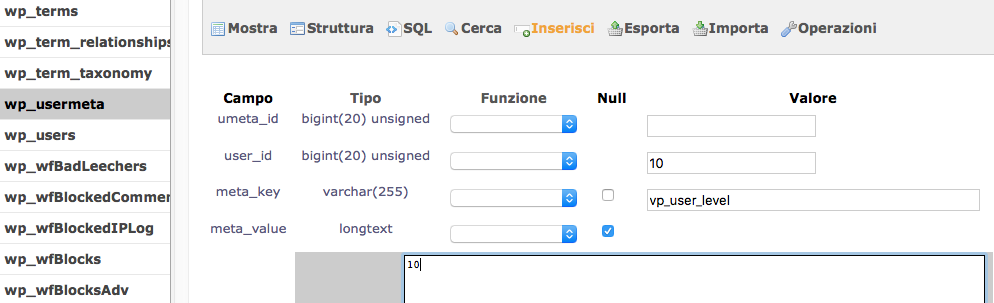
A questo punto é possibile autenticarsi al backend di wordpress con la nuova utenza con diritti amministrativi.
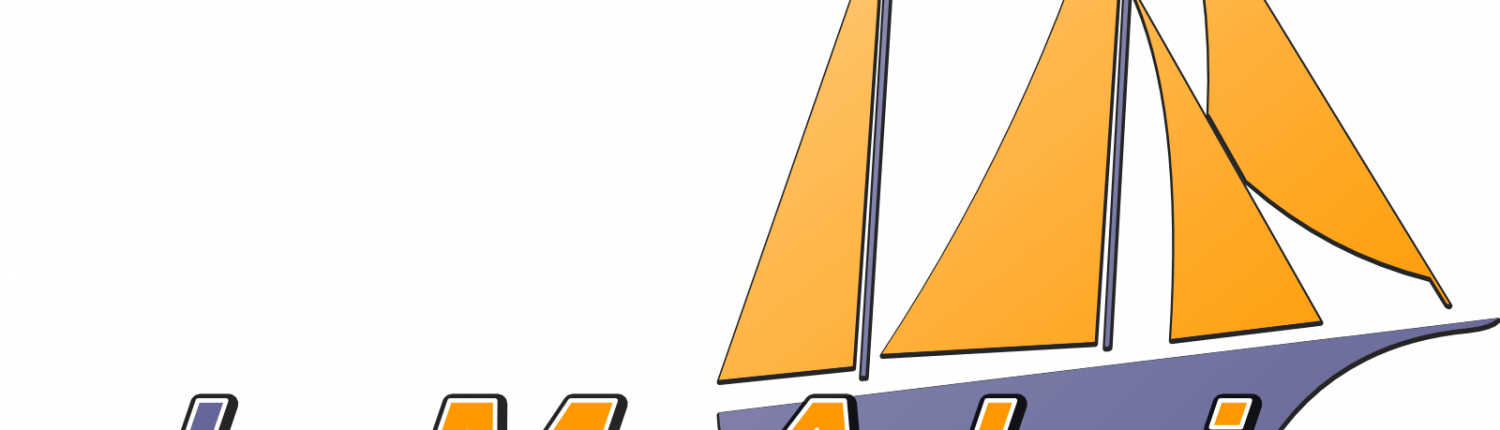

Questo articolo descrive come aggiungere un utente al DB di wordpress utilizzando il pannello di gestione PhpMyAdmin. Potrebbe essere utile nel caso non fosse più possibile accedere al backend di wordpress o nel caso di un trasferimento di un dominio ad altro host. L’articolo prende come esempio il servizio offerto da Aruba.it. E’ consigliabile eseguire sempre un backup del DB prima di apportare qualsiasi modifica.
Effettuata l’autenticazione al pannello di gestione PhpMyAdmin, andiamo a selezionare il DB usato dal nostro sito wordpress dal menú a tendina collocato nell’angolo in alto a sinistra; nella figura a seguire quello che finisce per 43_13:
Dall’elenco delle tabelle, cercare e selezionare “wp_users”
Cliccare su “inserisci” e popolare i campi come evidenziato nella figura seguente:
Al campo user_pass applicate la funzione “MD5” e cliccare su “esegui” per eseguire la query SQL che creerà il nuovo utente; annotarsi il valore del campo ID che verrà generato automaticamente
A questo punto é necessario assegnare il livello di autorizzazione al nuovo utente creato, andando ad agire sulla tabella “wp_usermeta” presente nell’elenco di sinistra
Cliccare su inserisci e popolare i campi come evidenziato nell’immagine a seguire, dopodiché cliccare su Esegui. Il campo meta_key deve riportare wp_capabilities mentre la stringa da inserire nel form é a:1:{s:13:”administrator”;s:1:”1
Cliccare nuovamente “inserisci” e popolare i campi come evidenziato nella successiva figura. Il campi “user_id” con il valore precedente (nell’esempio 10), “meta_key” con valore vp_user_level, ed il successivo 10; questo valore non é correlato al campo “user_id”. Cliccare su inserisci.
A questo punto é possibile autenticarsi al backend di wordpress con la nuova utenza con diritti amministrativi.